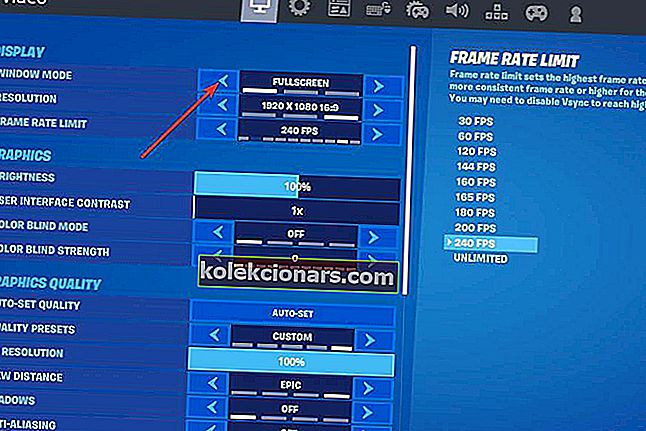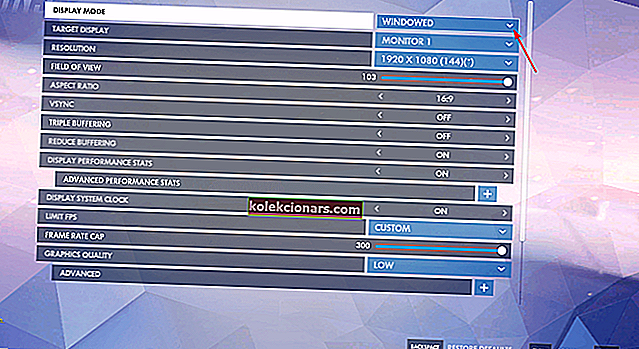- Πολλά διαδικτυακά παιχνίδια παίζονται καλύτερα σε οθόνες υπερύθρων ή σε ρυθμίσεις πολλαπλών οθονών.
- Αυτός ο οδηγός θα σας δείξει πώς μπορείτε να ξεκινήσετε τα παιχνίδια σας στη δευτερεύουσα οθόνη από προεπιλογή.
- Για πιο χρήσιμους οδηγούς όπως αυτός, ανατρέξτε στο Steam Guides Hub.
- Αφιερωμένοι παίκτες μπορεί επίσης να θέλουν να ρίξουν μια ματιά στη σελίδα Παιχνίδια μας.

Οι ρυθμίσεις πολλαπλών οθονών είναι πολύ συχνές στις μέρες μας, ειδικά όταν είστε άπληστοι παίκτες.
Αυτά μπορεί μερικές φορές να αντικαταστήσουν την ανάγκη αγοράς εξαιρετικά ευρείας και καμπύλης οθόνης και σας επιτρέπουν επίσης να κάνετε πολλαπλές εργασίες ενώ παίζετε.
Ωστόσο, κάθε φορά που ξεκινάτε ένα παιχνίδι, η προεπιλεγμένη ρύθμιση είναι να το εμφανίζεται στην κύρια οθόνη σας.
Εάν για κάποιο λόγο θέλετε να ξεκινήσετε τα παιχνίδια σας στις άλλες οθόνες σας, τότε το μόνο που χρειάζεται να κάνετε είναι να ακολουθήσετε τα βήματα που αναγράφονται στον παρακάτω οδηγό.
Πώς μπορώ να ανοίξω τα παιχνίδια μου σε διαφορετική οθόνη;
1. Χρησιμοποιήστε ένα ειδικό εργαλείο διαχείρισης πολλαπλών οθονών

Πριν προχωρήσετε σε οποιαδήποτε από τις λύσεις και τις λύσεις που αναφέρονται σε αυτό το άρθρο, το πρώτο πράγμα που πρέπει να λάβετε υπόψη είναι η χρήση ενός αποκλειστικού εργαλείου διαχείρισης πολλαπλών οθονών.
Αυτά τα εργαλεία συνήθως σας επιτρέπουν να εκτελείτε κάθε είδους βελτιώσεις και τροποποιήσεις επιφάνειας εργασίας με γρήγορο και απλό τρόπο.
Στην περίπτωση αυτή, μπορείτε να παίζετε τα παιχνίδια σας σε άλλες οθόνες εκτός από την κύρια οθόνη σας με το DisplayFusion.
Αυτό το εργαλείο λογισμικού είναι εξαιρετικά ελαφρύ εργαλείο διαχείρισης πολλαπλών οθονών που θα σας επιτρέψει να αυξήσετε την παραγωγικότητά σας και τον αριθμό των πραγμάτων που μπορείτε να κάνετε κατά τη χρήση της εγκατάστασής σας.
Εδώ είναι μερικά από τα προνόμια της χρήσης DisplayFusion:
- Δημιουργήστε προσαρμόσιμα πλήκτρα πρόσβασης
- Ενεργοποίηση γραμμών εργασιών πολλαπλών οθονών
- Ενεργοποίηση κουμπιών γραμμής τίτλου πολλαπλών οθονών.
- Έχει μια δοκιμαστική έκδοση που διαρκεί επ 'αόριστον
- Προσαρμόστε τον τρόπο με τον οποίο η ρύθμιση εμφανίζει την αγαπημένη σας ταπετσαρία
⇒ Ελέγξτε την Αναθεώρηση DisplayFusion για περισσότερες πληροφορίες.
2. Πώς να ανοίξετε ένα παιχνίδι Steam σε διαφορετική οθόνη

Εκτός από τη χρήση αποκλειστικών εργαλείων λογισμικού πολλαπλών οθονών, υπάρχουν επίσης κόλπα και λύσεις που μπορείτε να χρησιμοποιήσετε για να κάνετε τα παιχνίδια να τρέχουν στις δευτερεύουσες οθόνες σας.
Ακολουθούν μερικά από τα πράγματα που μπορείτε να δοκιμάσετε εάν θέλετε να εκτελέσετε τίτλους Steam σε δευτερεύουσα οθόνη:
- Εκτελέστε το παιχνίδι σε λειτουργία Window και σύρετέ το στην οθόνη που θέλετε.
- Σημείωση: Εάν δεν γνωρίζετε πώς να εκτελείτε παιχνίδια Steam σε λειτουργία Window, ακολουθήστε τα βήματα από αυτόν τον σε βάθος οδηγό.
- Ορίστε τη δεύτερη οθόνη ως κύρια οθόνη στα Windows
- Σημείωση: Εάν δεν εντοπιστεί η δεύτερη οθόνη σας, δοκιμάστε τα βήματα αντιμετώπισης προβλημάτων από αυτό το άρθρο.
- Εκτελέστε το παιχνίδι σε λειτουργία χωρίς παράθυρα χωρίς περιθώρια και χρησιμοποιήστε το Shift + Win + Arrow Right για να το μετακινήσετε προς τα δεξιά.
- Σημείωση: Αυτή η μέθοδος ενδέχεται να αφήσει κενό στο μέγεθος της γραμμής εργασιών σας στη δευτερεύουσα οθόνη.
- Τέλος, ορισμένα παιχνίδια σάς επιτρέπουν να επιλέξετε οθόνη όταν βρίσκεστε σε πλήρη οθόνη ή χωρίς περιθώρια
3. Πώς να κάνετε CS: GO ανοιχτό σε διαφορετική οθόνη
Από το Counter-Strike; Το Global Offensive είναι αποκλειστικά ένα παιχνίδι Steam, όλες οι μέθοδοι που παρουσιάζονται παραπάνω θα λειτουργούν εξίσου καλά με το CS: GO.
4. Πώς να ανοίξετε το Fortnite σε άλλη οθόνη
- Εκτελέστε το παιχνίδι σε λειτουργία Window και σύρετέ το στην οθόνη που θέλετε.
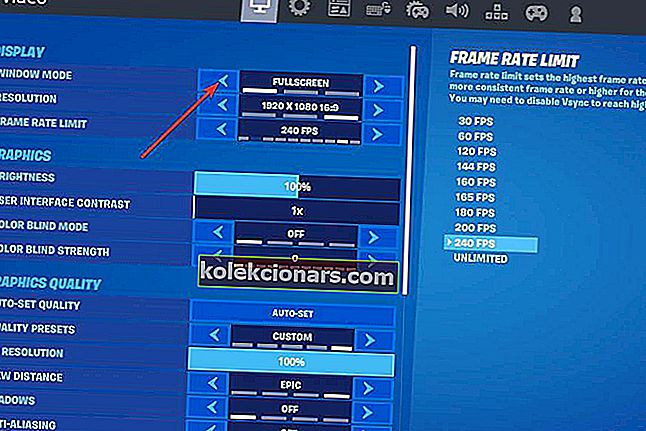
Σε αντίθεση με τα παιχνίδια Steam, μπορείτε εύκολα να αλλάξετε το Fortnite από την πλήρη οθόνη σε λειτουργία με παράθυρο από τις ρυθμίσεις βίντεο. Μόλις το κάνετε αυτό, απλώς ενεργοποιήστε τα παράθυρα σε μια δεύτερη οθόνη.
Ωστόσο, εάν θέλετε να παίξετε το Fortnite σε λειτουργία πλήρους οθόνης ως δευτερεύουσα οθόνη, η μόνη σας επιλογή είναι να ορίσετε τη δεύτερη οθόνη ως κύρια οθόνη στα Windows.
5. Πώς να ανοίξετε το Overwatch σε διαφορετική οθόνη
Ομοίως με τις δύο πρώτες λύσεις, αυτός ο τίτλος Blizzard μπορεί επίσης να ξεκινήσει σε δευτερεύουσα οθόνη εάν χρησιμοποιείτε τις ακόλουθες δύο μεθόδους:
- Παίξτε Overwatch σε λειτουργία Window ή χωρίς περιθώρια και σύρετέ το απλά στη δευτερεύουσα οθόνη.
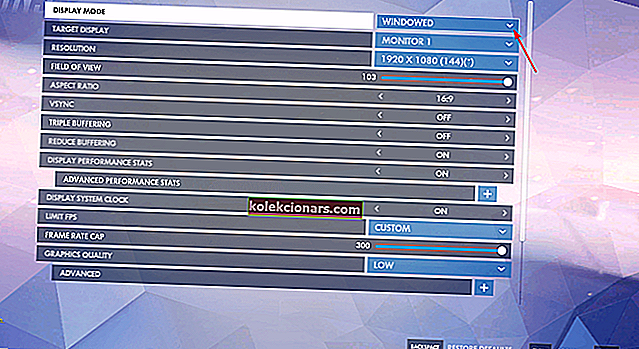
- Μετατρέψτε τη δευτερεύουσα οθόνη σε κύρια οθόνη και ορίστε την ως προτεραιότητα από την εκκίνηση του Overwatch.
Ακολουθώντας τα σωστά βήματα ή χρησιμοποιώντας τα σωστά εργαλεία, θα πρέπει να μπορείτε να παίξετε τα αγαπημένα σας παιχνίδια από τη δευτερεύουσα οθόνη σας, ενώ εξακολουθείτε να χρησιμοποιείτε το πρωτεύον για να εκτελέσετε άλλες εργασίες.
Πείτε μας ποιες από τις μεθόδους χρησιμοποιήσατε αφήνοντάς μας ένα μήνυμα στην παρακάτω ενότητα σχολίων.
Συχνές ερωτήσεις: Μάθετε περισσότερα σχετικά με τις ρυθμίσεις πολλαπλών οθονών
- Πού χρησιμοποιούνται οι ρυθμίσεις πολλαπλών οθονών;
Οι ρυθμίσεις πολλαπλών οθονών χρησιμοποιούνται κυρίως στα τυχερά παιχνίδια, καθώς οι χρήστες έχουν ένα καλύτερο οπτικό πεδίο που μπορεί να είναι εξαιρετικά σημαντικό κατά τη διάρκεια διαδικτυακών αγώνων. Εάν θέλετε έναν υπολογιστή που ευδοκιμεί σε τέτοιες καταστάσεις, δείτε αυτήν τη λίστα με τους καλύτερους υπολογιστές για χρήση σε πολλές οθόνες.
- Είναι δύσκολο να έχουμε μια ρύθμιση πολλαπλών οθονών;
Όλα εξαρτώνται από το τι σκοπεύετε να κάνετε. Ωστόσο, το λογισμικό διαχείρισης πολλαπλών οθονών μπορεί πάντα να κάνει τα πράγματα πολύ πιο εύκολα.
- Είναι ακριβό το λογισμικό πολλαπλών οθονών;
Όχι καθόλου, στην πραγματικότητα, υπάρχουν πολλοί τρόποι με τους οποίους μπορείτε να αποκτήσετε το DisplayFusion σε προσιτή τιμή.